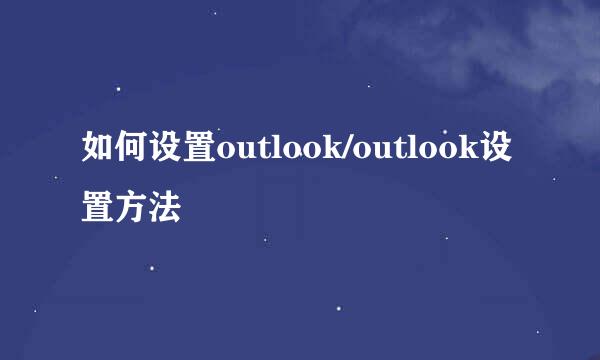图解Outlook Express的设置方法

本篇经验将和大家介绍Outlook Express的设置方法,希望对大家的工作和学习有所帮助!
首先设置邮件帐号:打开Outlook Express后,单击菜单栏中的“工具”,然后选择“帐号”,如下图所示:
点击“邮件”标签,点击右侧的“添加”按钮,在弹出的菜单中选择“邮件”,如下图所示:
在弹出的对话框中,根据提示,输入您的“显示名”,然后点击“下一步”,如下图所示:
输入您已经申请过的电子邮件地址,如: ***@163.com ,然后点击“下一步,如下图所示:
邮件接收服务器您可以选择POP3或IMAP服务器,如下图所示:
如果您选择POP3服务器:请输入您邮箱的的POP3和SMTP服务器地址后,再点击“下一步”,如下图所示:
POP3服务器:pop.163.com
SMTP服务器:smtp.163.com (端口号使用默认值)
如果您选择IMPA服务器:请输入您邮箱的的IMAP和SMTP服务器地址后,再点击“下一步”,如下图所示:
IMAP服务器:imap.163.com
SMTP服务器:smtp.163.com (端口号使用默认值)
输入您邮箱的帐号名及密码(帐号只输入@前面的部分),再点击“下一步”,如下图所示:
单击“完成”按钮保存您的设置,如下图所示:
别忘记设置SMTP服务器身份验证:在“邮件”标签中,双击刚才添加的帐号,弹出此帐号的属性框,如下图所示:
请点击“服务器”标签,然后在下端“发送邮件服务器”处,选中“我的服务器要求身份验证”选项,并点击右边“设置”标签,选中“使用与接收邮件服务器相同的设置”,如下图所示:
如需在邮箱中保留邮件备份,点击“高级”,勾选“在服务器上保留邮件副本”( 这里勾选的作用是:客户端上收到的邮件会同时备份在邮箱中。),如下图所示:
注:如您选用了“IMAP”服务器,可将“此服务器要求安全链接(SSL)”打勾,这样所有通过IMAP传输的数据都会被加密,从而保证通信的安全性;
点击“确定”,然后“关闭”帐户框,现在设置成功!点击主窗口中的“发送接收”按钮即可进行邮件收发。
版权声明:本站【趣百科】文章素材来源于网络或者用户投稿,未经许可不得用于商用,如转载保留本文链接:https://www.qubaik.com/answer/27953.html